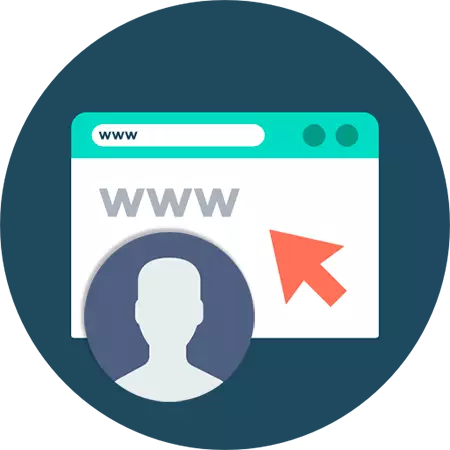
ئالاقە ۋە ئىشلەتكۈچى ئۆز-ئارا تەسىر كۆرسىتىش ئۈچۈن ئىنتېرنېت تورى توپلىرى - ئارخىپىڭىزنى تونۇشتۇرىدىغان رەسىملەر - رەسىملەر. ئادەتتە, ئاۋات - بەلكىم ئۆزىڭىزنىڭ سۈرىتىنى ئىشلىتىش ئادەتتىن تاشقىرى, ئەمما بۇ بايان ئىجتىمائىي ئالاقە تورىغا تېخىمۇ ماس كېلىدۇ. مەسىلەن, ئوخشاش جايلاردا, مۇنبەر ۋە ئاددىي ھالەتتە بۇ ئاپتورنىڭ ماتېرىياللىرىدىكى باھانى, ئىشلەتكۈچىلەر مۇقلەق بىلمەيدۇ ياكى پەيدا بولغان رەسىملەرنى قۇردى.
بۇ ماقالىدە بىزگە كومپيۇتېرىڭىزنىڭ رەسىمنى ئەكىرىسىز, رەسىمدىن ئاۋات سۆز تارقىتىشنى ئېيتىپ بېرىمىز.
ئاۋات ئاۋاتلىقى قانداق قۇرۇش كېرەك
سىز كومپيۇتېر پروگراممىسى ئارقىلىق ئاۋات ئالسىڭىز - رەسىم تەھرىرلىگۈچى ياكى بۇ مەقسەتتە قۇرۇلغان مۇشۇ مەقسەت قوراللىرى. قانداقلا بولمىسۇن, ئىختىيارىي رەسىم ھاسىل قىلىش ئۈچۈن ھەر خىل ھەل قىلىش چارىسى تېخىمۇ كۆپ خىل ئوخشىمىغان ھەل قىلىش چارىسى ئارقىلىق توردىن ئۆسىڭىز بولىسىز - تور مۇلازىمىتى شەكلىدە بولىدۇ. پەقەت بىز يەنە بىر قېتىم كۆرۈشىمىز.1-ئۇسۇل: گاللېرىكىس
بۇ مۇلازىمەت سىز ئاۋاتان قۇربانلىق قىلىپ, ئون نەچچە تال تاللاشقا بولغان چىراي تاللاش ئىقتىدارلىرىنى تاللاشقا يول قويىدۇ. بۇ قورال ئىشلەتكۈچى ئۆز-ئاكتىپنى تەڭشەش ئىقتىدارى بىلەن ئىشلەپچىقىرىلغان بولۇپ, رەسىمنى ئاپتوماتىك ھالدا رەسىم بىلەن تەمىنلەيدۇ, زاپچاسلارنى بىرلەشتۈرۈشتەك دەرىجىدە رەسىم بىلەن تەمىنلەيدۇ, بۇ زاپچاسلارنى بىرلەشتۈرۈش.
تور مۇلازىمىتى Gallerix
- ئاۋاتارچىلىق قىلىپ, يۇقىرىقىلىق ئۇلىنىشقا بېرىپ ئالدى بىلەن رەسىم قىستۇرمىسىنىڭ لازىملىق قەۋىتىنى تاللاڭ.
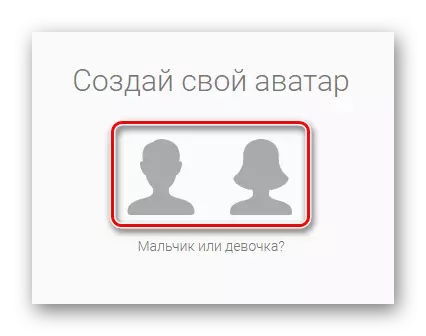
ئەر-ئايال سوقۇلۇشنىڭ بىرسىنىڭ بىرىنىلا چېكىڭ.
- قولايلىق بەتكۈچنى يۆتكەش, يۈز, كۆز ۋە چاچنىڭ پارامېتىرلىرىنى ئۆزگەرتىڭ. مۇۋاپىق كىيىم ۋە تەگلىك ئەندىزىسىنى تاللاڭ.
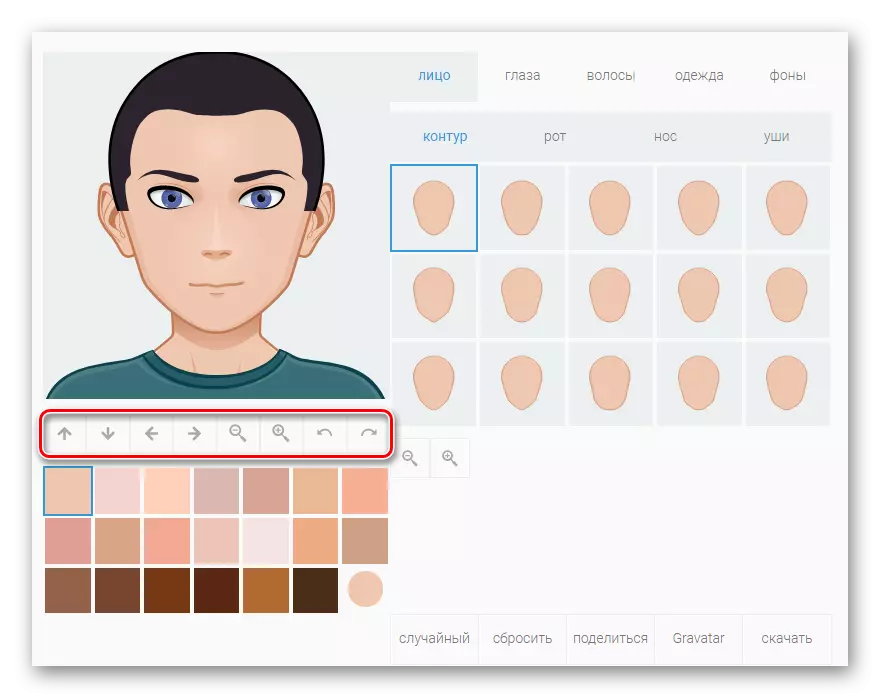
رەسىمدىكى كونترول ئېلېمېنتىنى كونترول قىلىش سىزگە رەسىمدىكى ئوبيېكت ۋە ئۆلچەمنى تەڭشىشىڭىزگە يول قويىدۇ.
- ئېكراندىكى رەسىمنى ساقلاش ئۇسۇلى تەھرىرلەپ, تىزىملىكنىڭ ئاستىدىكى «چۈشۈرۈش» كۇنۇپكىسىنى بېسىڭ.
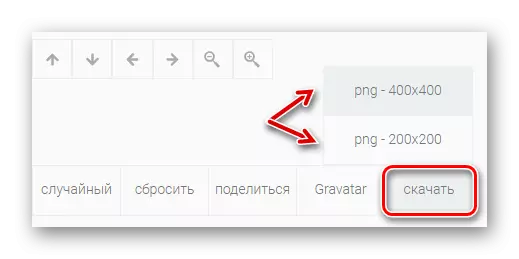
ئاندىن PNG رەسىمىنى يۈكلەشنىڭ بىرىنى تاللاڭ - 200 × 200 ياكى 400 × 400.00 پېكسىل.
بۇ GaleleRX مۇلازىمىتى ئارقىلىق قوللانغان قولدا سىزىلغان ئاۋغۇست قۇرۇشنىڭ ئاسان ئۇسۇلى. نەتىجىدە, مۇنبەر ۋە باشقا تور بايلىقىغا ئىشلىتىش ئۈچۈن قىزىقارلىق خاسلاشتۇرۇلغان رەسىمگە ئېرىشەلەيسىز.
2-خىل ئۇسۇل: Faryourmanga
كارتون فىرانسۇزات تېپىش ئۈچۈن ئاجايىپ جانلىق قورال. بۇ مۇلازىمەتنىڭ ئىقتىدارلىرى گاللېس بىلەن سېلىشتۇرغاندا, قۇرغان ئىشلەتكۈچى رەسىمنىڭ بارلىق تۈرلىرىنى تېخىمۇ تەپسىلىي تەڭشىشىڭىزگە يول قويىدۇ.
تور مۇلازىمىتى Faceyourmanga
- شۇڭا, تەھرىرلىگۈچ بېتىگە كىرىپ, ھەرپ ئۈچۈن لازىملىق قەۋەتنى تاللاڭ.
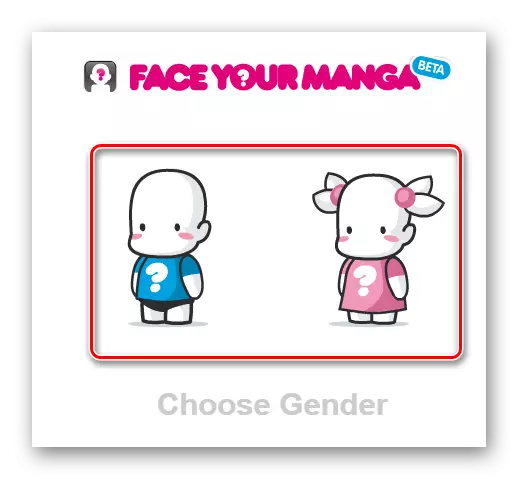
- يەنىمۇ ئىلگىرىلىگەن ھالدا, سىز Affaffe نى ھاسىل قىلىش فۇنكسىيەسى بار كۆرۈنمە يۈزى كۆرۈنىدۇ.
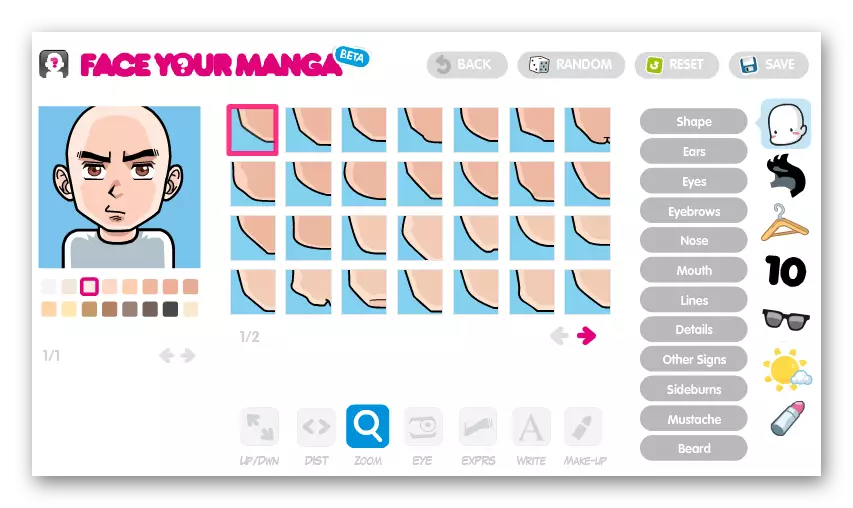
بۇمۇ بۇ يەردە بىردەك ئاددىي ۋە چۈشىنىشلىك. تەھرىرلىگۈچنىڭ ئوڭ تەرىپىدە, تۈرلەرنى ئايرىشقا رۇخسەت قىلىدۇ, يەنى, دىققەت قىلىشقا تېگىشلىكى كېرەك. ئادەمنىڭ يۈزىدىكى ئىقتىدارنى تەپسىلىي تەتقىق قىلغان, ئۇنىڭ تەمىدە HairStlele ۋە ھەر بىر ئېلېمېنتنى تاللىيالايسىز.
مەركىزىدە باشلىنىشنىڭ مەلۇم تەركىبىي قىسمى ۋە سول تەرەپتىكى كۆرۈنۈشنىڭ مەلۇم تەركىبىي قىسمى بار, سول تەرەپتىكى بارلىق ئۆزگىرىشلەردىن سىزدىن چىقىدىغان رەسىم بار.
- باشارنىڭ ئاخىرى تەييار ئىكەنلىكىنى جەزملەشتۈرۈڭ, ئۇنى كومپيۇتېرىڭىزغا چۈشۈرەلەيسىز.
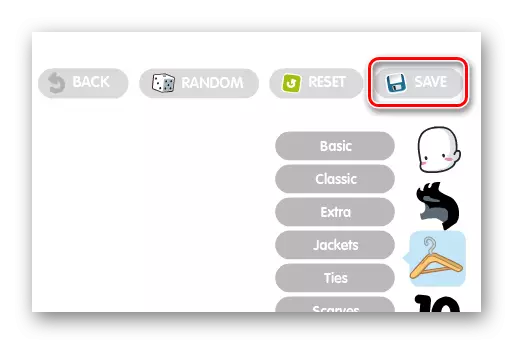
بۇنى قىلىش ئۈچۈن ئوڭ تەرەپتىكى «ساقلاش» كۇنۇپكىسىنى بېسىڭ.
- بۇ يەردە ئاخىرقى رەسىمنى چۈشۈرۈڭ, بىز بۇ تور بېكەتكە تىزىملىتىشنىڭ سانلىق مەلۇماتلىرىنى بەلگىلەش تەلەپ قىلىنىدۇ.
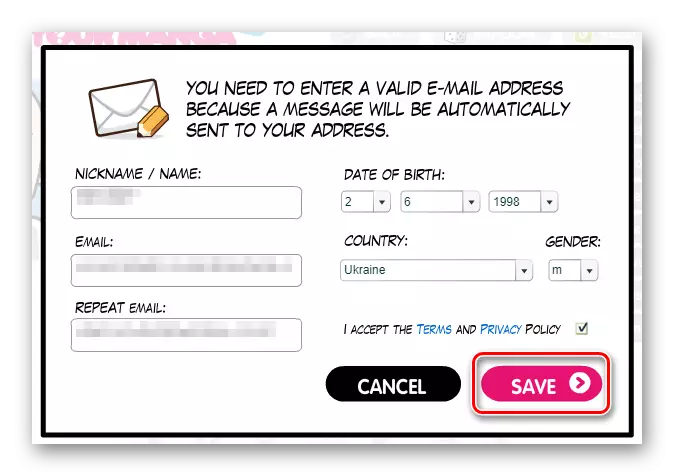
ئاساسلىق ئىش, نۆۋەتتىكى ئېلېكترونلۇق خەت ئادرېسىڭىزنى كىرگۈزۈڭ, چۈنكى ئۇنىڭدا باش سۈرىتىنىڭ ئۇلىنىشى بولىدۇ.
- ئۇنىڭدىن كېيىن, ئېلېكترونلۇق خەت ساندۇقىدا, يىپۇچاڭگانىڭ خەت تەييارلاپ, سىز ياراتقان رەسىملەرنى چۈشۈرۈپ, ئۇچۇردىكى بىرىنچى ئۇلىنىشنى تازىلاڭ.
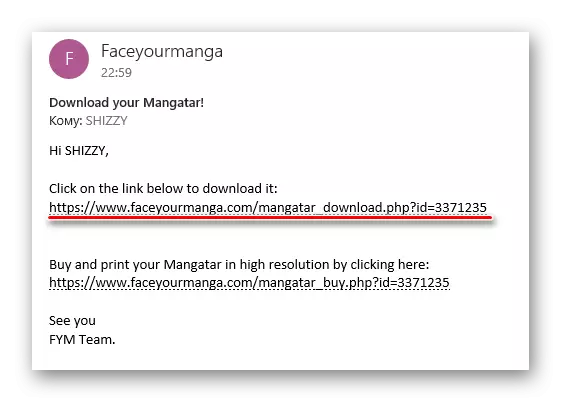
- ئاندىن تاللانغان بەتنىڭ ئاستىغا پەقەت «چۈشۈرۈش» نى چېكىڭ.
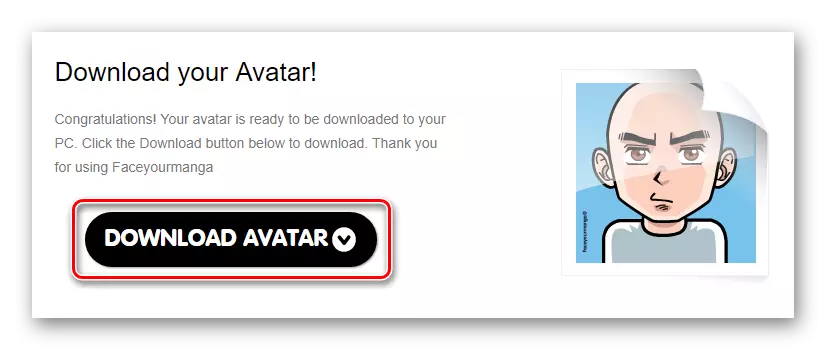
نەتىجىدە, ھەل قىلغۇچ مۇسابىقىسىدە 180 × 180 × 180 گىردقىدا ساقلىنىدىغان PNG ئىچكى ساقلىغۇچ ساقلىنىدۇ.
3-خىل ئۇسۇل: رەسىم سىزىش ئىشلەپچىقارغۇچى
بۇ مۇلازىمەت تەسۋىرلەنگەن ھەل قىلىش چارىسىدىنمۇ ئاددىي باش بارماق قۇرالايسىز. قانداقلا بولمىسۇن, نۇرغۇن ئابونتلار ئاخىرقى رەسىملەرنىڭ ئۇسلۇبى, بۇ بەلكىم تەمىنى تېشىشىمىز مۇمكىن.
تور مۇلازىمەت سۈرىتى ئىشلەپچىقارغۇچى
بۇ قورال بىلەن ئىشلەشنى باشلاش ئۈچۈن تىزىملىتىشىڭىزنىڭ ھاجىتى يوق. ئۈستىدىكى ئۇلىنى چېكىپ, ئاۋاتلىقىڭىزنى قۇرۇپ چىقىڭ.
- تەھرىرلىگۈچنىڭ ئۈستىدىكى تاختاينى ئىشلىتىپ كەلگۈسىدىكى ئاۋاتارلارنىڭ ھەر بىر ئېلېمېنتىڭىزنى ئورنىتىڭ.
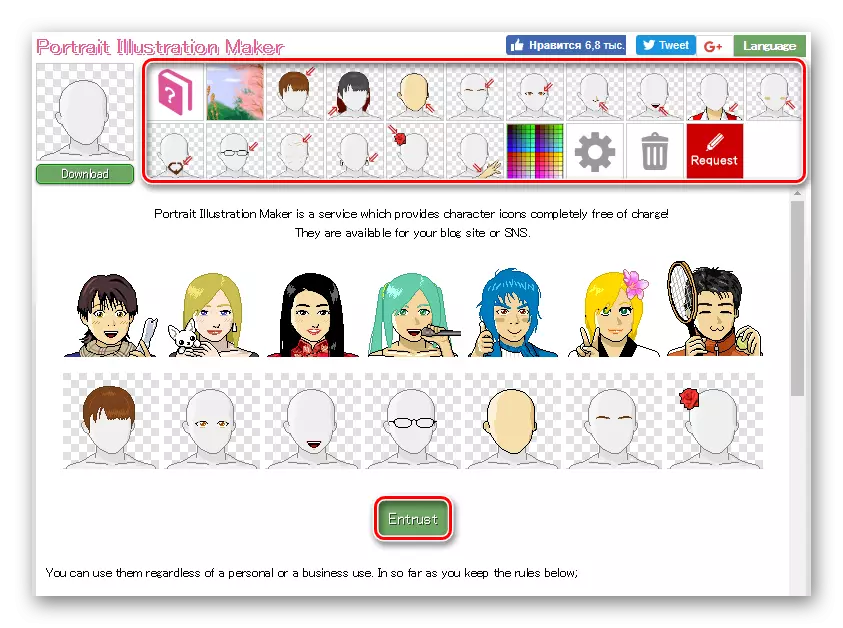
ياكى «ھاۋالە» كۇنۇپكىسىنى باسسىڭىز رەسىمنى ئاپتوماتىك ھاسىل قىلىدۇ.
- ئاۋاتار بولغاندا, جابدۇق بىلەن كۇنۇپكىنى بېسىڭ.
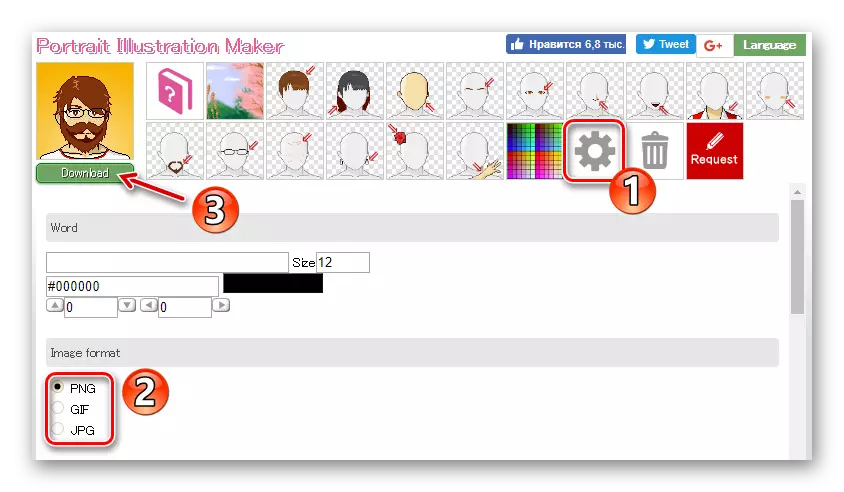
تۆۋەندىكى «رەسىم فورماتى» دە, تەييار رەسىمنىڭ لازىملىق فورماتىنى تاللاڭ. ئاندىن, كومپيۇتېرغا Ablestars نى چۈشۈرۈش, «چۈشۈرۈش» نى چېكىڭ.
نەتىجىدە, تەييار رەسىم كومپيۇتېرىڭىزنىڭ ئەسلىمىسىدە دەرھال ساقلىنىدۇ.
4-ئۇسۇل: تالا
ئەگەر سىز ئەڭ كۆپ خاسلاشتۇرۇلغان ئابونت قۇرماقچى بولسىڭىز, ئەڭ ياخشىسى سېرىق كۆرۈنۈشنى مۇلازىمەت قىلىش. بۇ قارارنىڭ ئاساسلىق ئەۋزەللىكى, ئۇۋاقتىن مۇستەقىل »بولۇشىنىڭ ھاجىتى يوق. سىز خالىغانچە مەشغۇلاتسىز ھېچقانداق مەسىلە بولمىسا 550-قېتىملىق نەشرىيات تۈرى ۋە قېلىپ بوشلۇق تەمىنلىۋاتىدۇ.
تور مۇلازىمىتى Byafa
قانداقلا بولمىسۇن, بۇ قورالنىڭ فۇنكسىيەسىدىن پايدىلىنىپ, سىز ئالدى بىلەن تىزىملاتتىڭ.
- بۇنى قىلىش ئۈچۈن, ئۈستى تىزىملىكىدە «تىزىملاش» نى تاللاڭ.
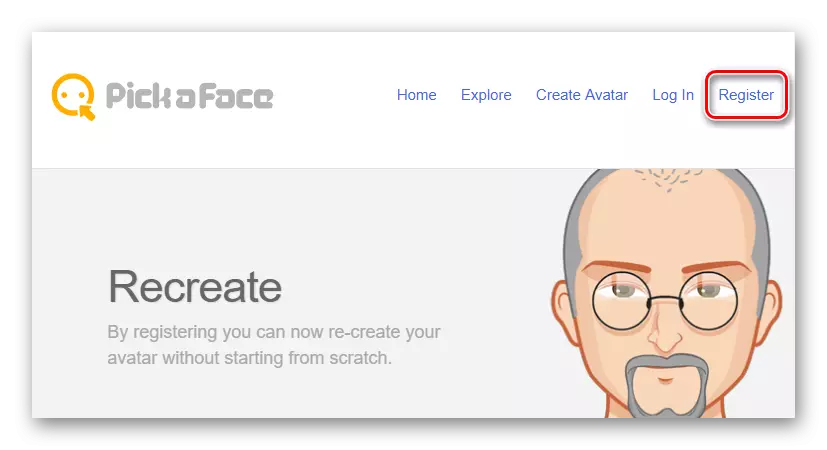
- بارلىق زۆرۈر سانلىق مەلۇماتلارنى كىرگۈزۈڭ, ئىمزا ساندۇقى بىلەن تەكشۈرۈڭ "مەن بۇ سۆزلەرنى ئوقۇدۇم, تىزىملىتىڭ" ۋە نەشرىنى قايتا قوبۇل قىلدىم.
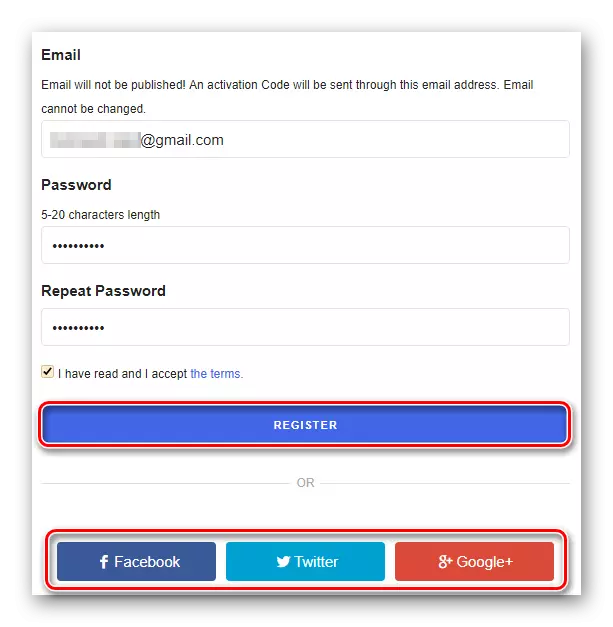
ياكى ئىجتىمائىي ئالاقە تورىدىكى ھېساباتىڭىزنىڭ بىرىنى ئىشلىتىڭ.
- ھېساباتقا كىرگەندىن كېيىن, يېڭى تىزىملىك تۈرىنى كۆرىسىز - «ئاۋاتاتاتار قۇرۇش ئاۋازى.
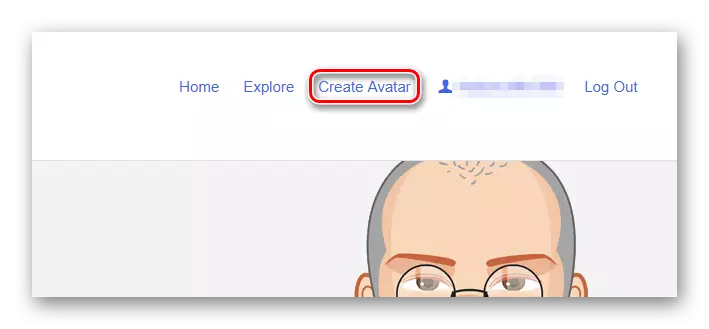
«ئۇنى چېكىپ بىر تەرەپ قىلغۇچنى پىكاپنىڭ سۈزۈك تېيىلىشتىن باشلاڭ.
- تەھرىرنىڭ چاقماق كۆرۈنۈشىنى باشلاش بىر ئاز ۋاقىت كېتىدۇ.
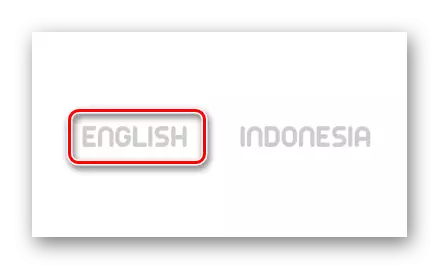
چۈشۈرۈش ئاخىرىدا, مۇلازىمەت بىلەن ئىشلەشتىكى تىلنى تاللاڭ. ئەلۋەتتە ئوتتۇرىغا قويۇلغان ئىككى تىپتىكى ئىككى تەرەپنىڭ ئىچىدە بىرىنچىسىنى تاللىغان ياخشى.
- ھەرپنىڭ لازىملىق قەۋىتىنى تاللاڭ, ئۇنىڭدىن كېيىن سىز بىۋاسىتە قۇرۇش جەريانىغا بىۋاسىتە يول قويسىڭىز بولىدۇ.
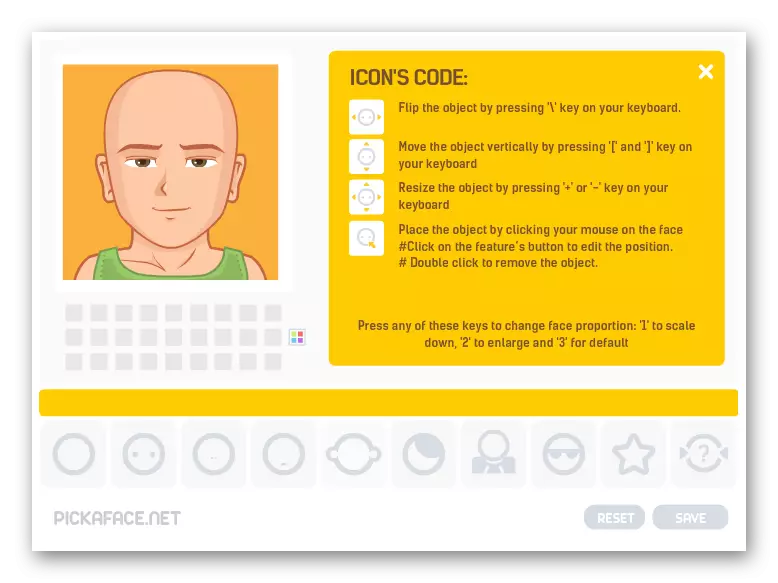
باشقا ئوخشاش مۇلازىمەتلەرگە ئوخشاش, قولنىڭ كۆرۈنۈشىنى خاسلىيالايسىز, قولىڭىزنىڭ كۆرۈنۈشىنى تەڭشىيەلەيسىز.
- تەھرىرلەشنى پۈتتۈرگەندىن كېيىن, «ساقلاش» كۇنۇپكىسىنى بېسىڭ.
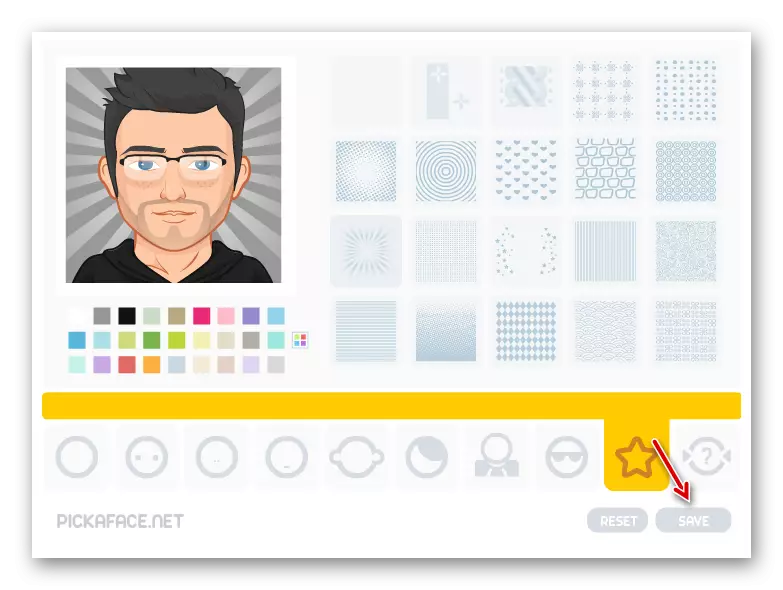
- سىزنىڭ ئاۋاتلىقىڭىزغا ئىسىم قويۇش تەلەپ قىلىنىدۇ.
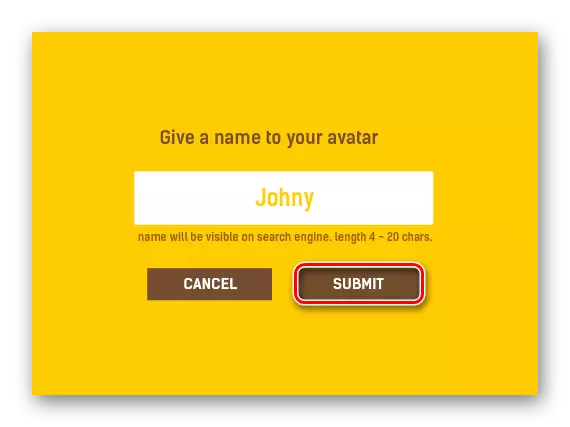
ئۇنى ياساپ «يوللاش» نى چېكىڭ.
- رەسىم ھاسىل قىلغۇچە ئاندىن «باش سۈرىتىنى كۆرۈش بېتىگە كىرىشنى چېكىپ, چۈشۈش بېتىگە بارىدىغان بەتنى كۆرۈش ئۈچۈن userpics نى قۇرغان.
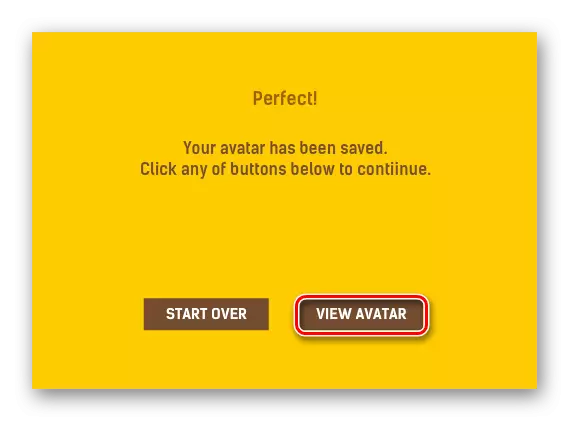
- ھازىر تەييار رەسىمنى چۈشۈرۈش ئۈچۈن قىلىشقا تېگىشلىك ئىشىڭىز بىز قۇرغان رەسىمنىڭ ئاستىدىكى مۇۋاپىق كۇنۇپكىنى چېكىڭ.
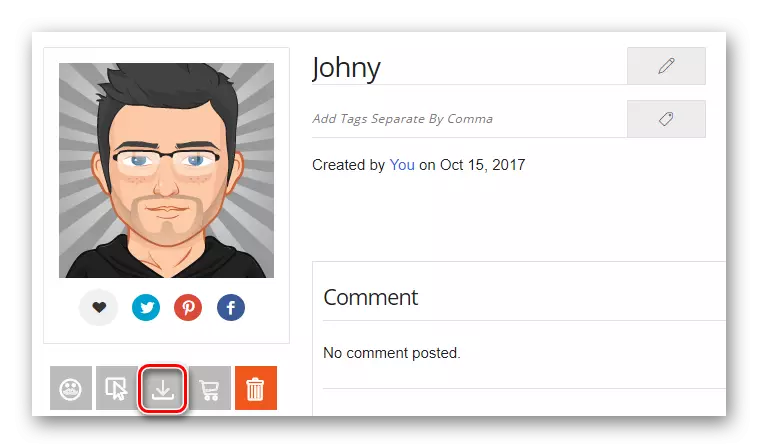
نەتىجىدە چوقۇم سىزنى چوقۇم ئۈمىدسىزلەندۈرىدۇ. قېپىدا قۇرۇلغان قولدا سىزىلغان Awardars ھەمىشە رەڭدار ۋە يېقىشلىق لايىھىلەش ئۇسلۇبىدا ئوخشىمايدۇ.
5-خىل ئۇسۇل: SP - ستۇدىيىسى
ئوخشاشلا ئەسلى كارتون USTIMIKE بولسا, SP ستۇدىيە مۇلازىمىتىنىڭ ياردىمىدە مۇۋەپپەقىيەت قازىنىسىز. بۇ قورال سىزنىڭ كارتون يۈرۈش «جەنۇب يۈرۈش» ئۇسلۇبىدا Agaterars قۇرالايسىز.
توردىكى SP-Stingio مۇلازىمىتى
سىز تور بېكەتتىكى ھېساباتنى باشلاشڭىزنىڭ ھاجىتى يوق, ھەمدە رەسىم بىلەن ئىشلەيدۇ بىۋاسىتە باش بەتتىن باشلىنىدۇ.
- بۇ يەردە ھەممە نەرسە ئاددىي. ئالدى بىلەن سىز تەڭشىمەكچى بولغان رەسىم تۈرىنى تاللاڭ.
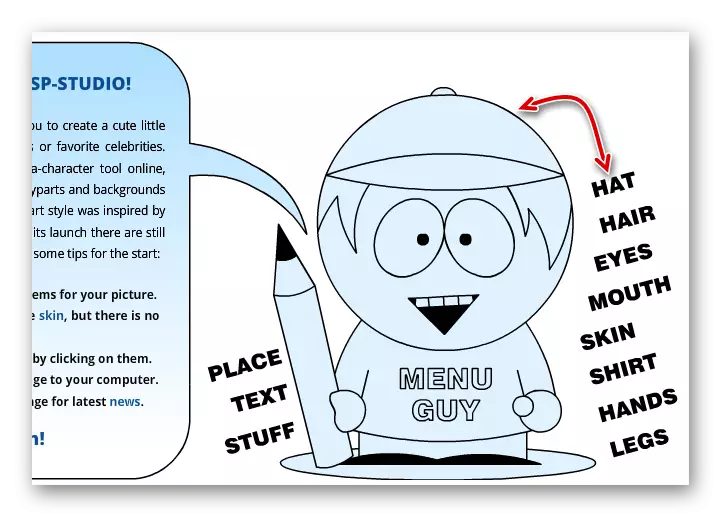
بۇنى قىلىش ئۈچۈن مەخسۇس ھەرپ-بەلگىنى چېكىڭ ياكى مۇناسىپ چېگرادىن چېكىڭ.
- تاللانغان تۈرنى سەپلەڭ ۋە يول باشلاش تاختىسى بىلەن بىللە يەنە بىرىگە كىرىڭ.
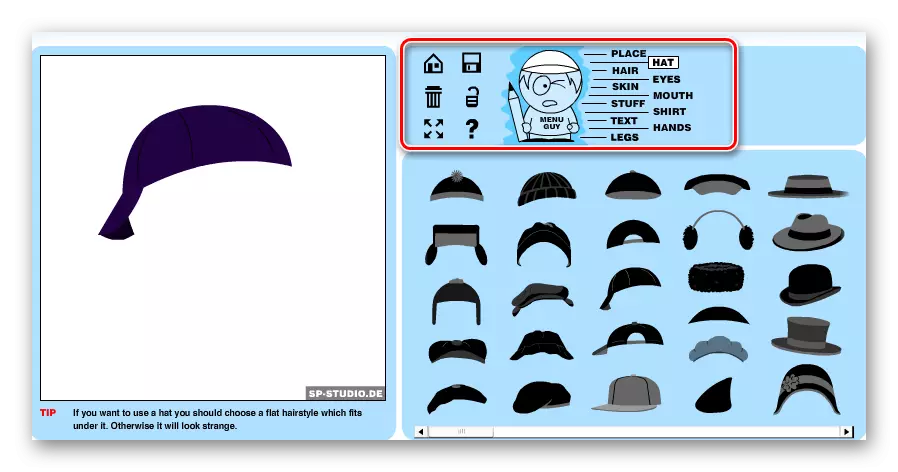
- ئاخىرقى رەسىمگە ئاساسەن, ئۇنى كومپيۇتېرنىڭ ئەستە ساقلىشىغا ساقلاڭ, يۇمشاق سىنبەلگىنى بېسىڭ.
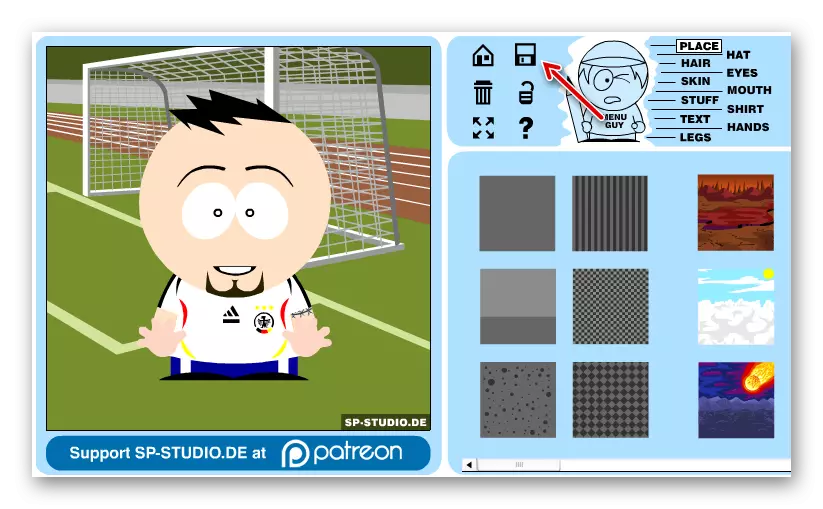
- ھازىر سىز ئۈچۈن ئەڭ ماس كېلىدىغان باش سۈرىتىنىڭ چوڭ-كىچىكلىكىنى ۋە ماس كېلىدىغان كۇنۇپكىنى بېسىڭ.
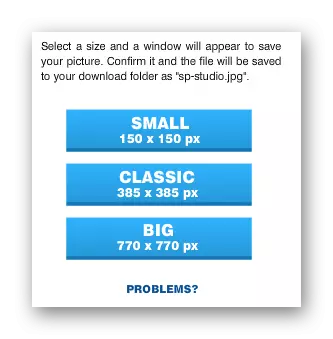
قىسقىسى تاسادىپىي بىر تەرەپ قىلغاندىن كېيىن, JPG فورماتىدىكى رەسىم كومپيۇتېرىڭىزغا چۈشۈرۈلىدۇ.
يەنە ئوقۇڭ: VKontakte ئۈچۈن بىر گۇرۇپپا قۇرۇش
بۇ تور سىرتىدا بىر ئاۋغۇست ئاچقان بارلىق مۇلازىمەتلەر ئەمەس. قانداقلا بولمىسۇن, بۇ ماقالىدە نەزەردىن ساقىت قىلىنغان قارارلار ھازىرچە ئەڭ ياخشى. ئۇنداقتا نېمىشقا ئۇلارنىڭ بىرىنى ئىشلەتكۈچى رەسىمىڭىزنى قۇرمايسىز?
